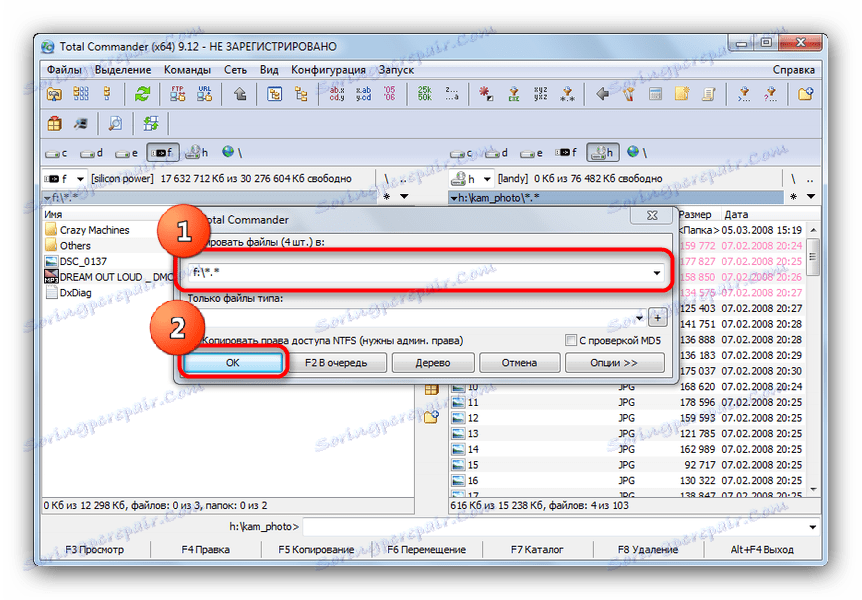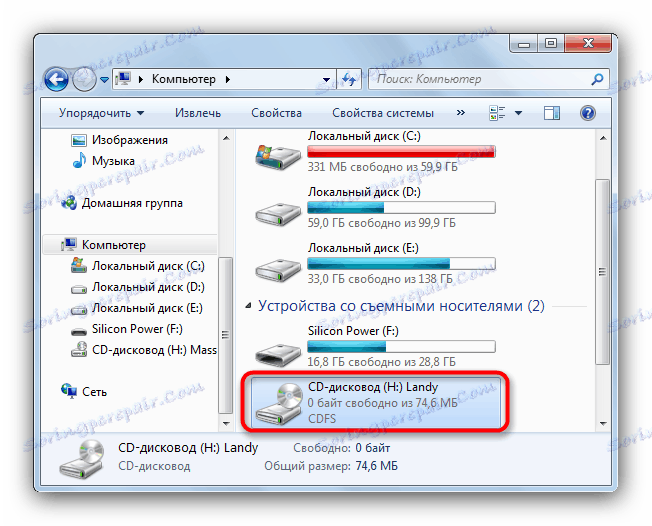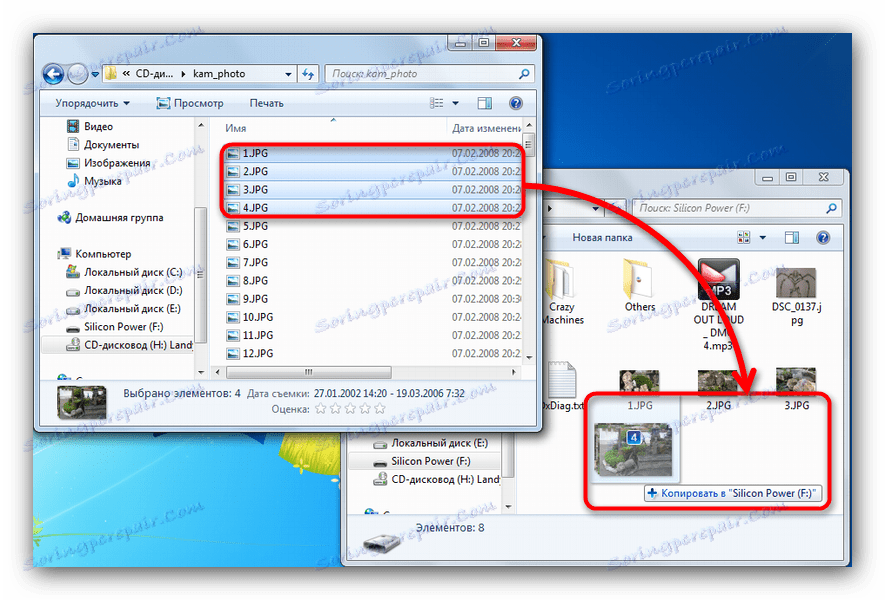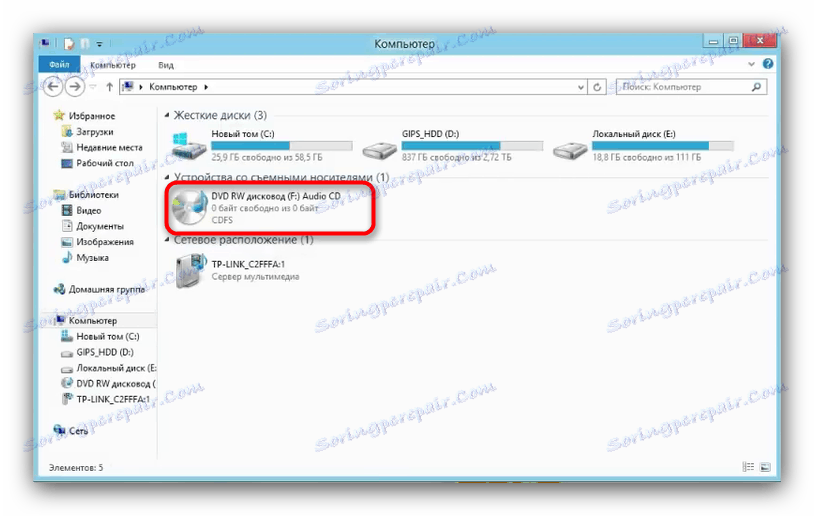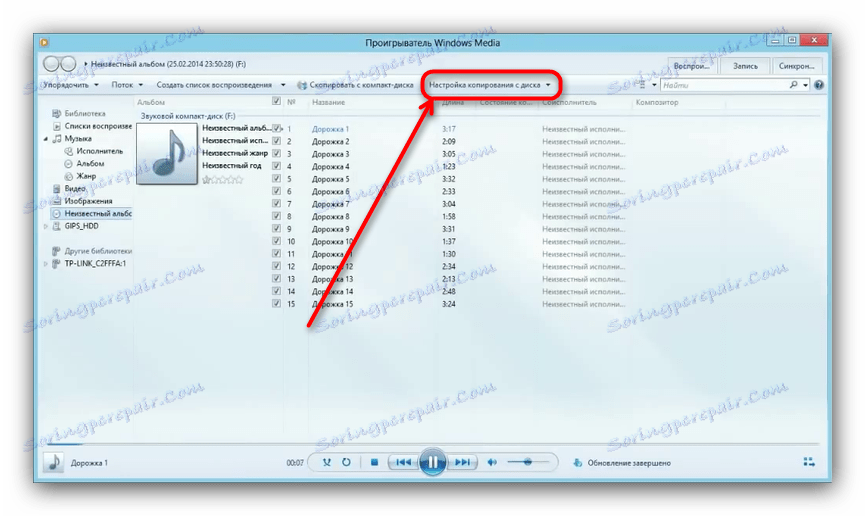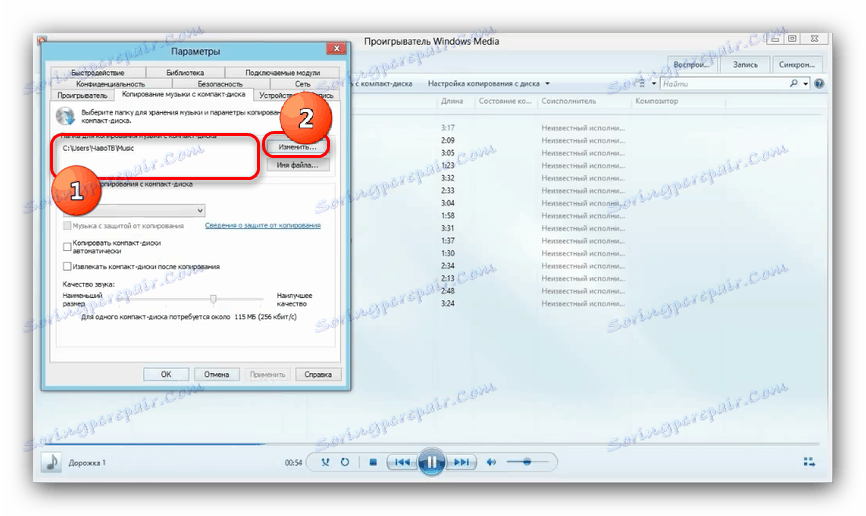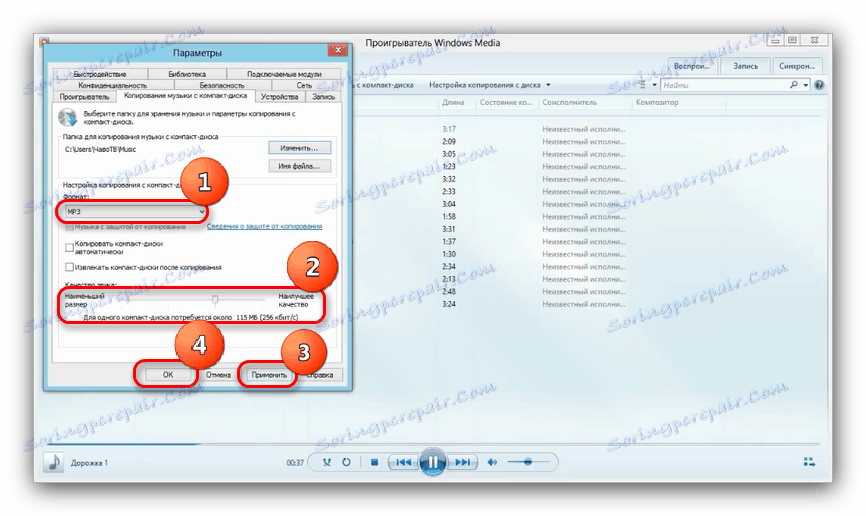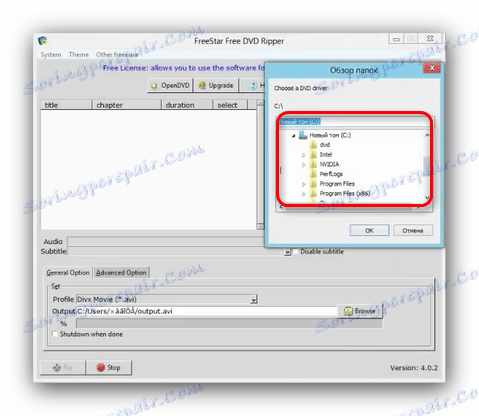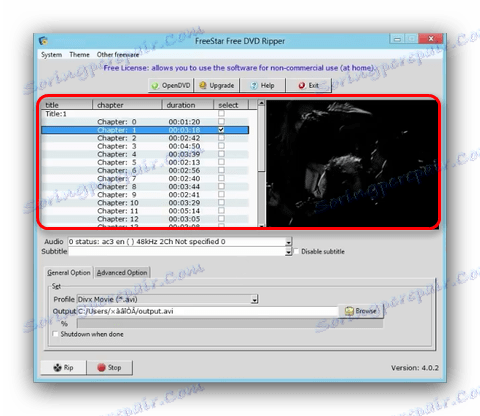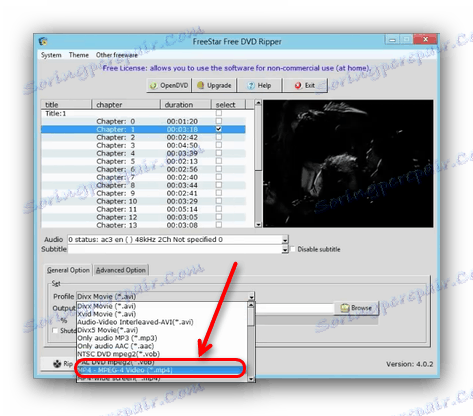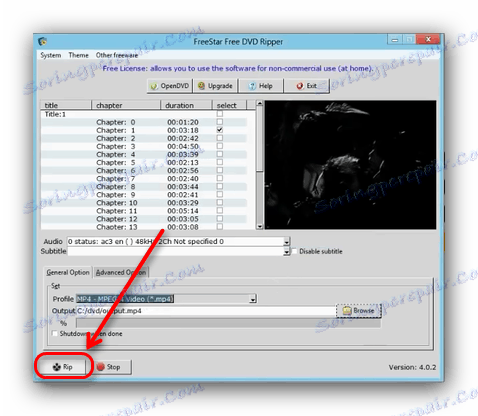نكتب البيانات من الأقراص الضوئية على محركات أقراص فلاش
نادرًا ما يتم استخدام الأقراص البصرية (الأقراص المضغوطة وأقراص DVD) ، نظرًا لأن محركات الأقراص المحمولة قد احتلت مكانها الخاص من وسائط التخزين المحمولة. في المقالة أدناه ، نريد أن نقدم لك طرق نسخ المعلومات من الأقراص إلى محركات أقراص فلاش.
محتوى
كيفية نقل المعلومات من الأقراص إلى محركات أقراص فلاش
لا يختلف الإجراء كثيراً عن التشغيل العادي لنسخ أو نقل أي ملفات أخرى بين وسائط التخزين المختلفة. يمكن تنفيذ هذه المهمة باستخدام أدوات خارجية أو باستخدام مجموعة أدوات Windows.
الطريقة 1: قائد المجموع
كان Total Commander ولا يزال رقم 1 في شعبية بين مديري الملفات لجهة خارجية. وبطبيعة الحال ، فإن هذا البرنامج قادر على نقل المعلومات من قرص مضغوط أو قرص DVD إلى محرك أقراص محمول.
- افتح البرنامج. في جزء العمل الأيسر ، استخدم أي طريقة متوفرة للانتقال إلى محرك الأقراص المحمول حيث تريد وضع الملفات من القرص الضوئي.
- انتقل إلى اللوحة اليمنى وهناك تذهب إلى قرصك المضغوط أو DVD. أسهل طريقة للقيام بذلك في القائمة المنسدلة من الأقراص ، يتم تمييز محرك الأقراص هناك بواسطة الاسم والرمز.
![انتقل إلى القرص في اللوحة اليمنى من Total Commander للكتابة فوق الملفات]()
انقر على الاسم أو الرمز لفتح القرص للعرض. - مرة واحدة في المجلد مع ملفات القرص ، حدد تلك التي تحتاجها عن طريق الضغط على زر الماوس الأيسر أثناء الضغط باستمرار على مفتاح Ctrl . يتم تحديد الملفات المحددة باسم لون وردي فاتح.
- فمن الأفضل عدم قطع المعلومات من الأقراص الضوئية ، من أجل تجنب الفشل ، ولكن لنسخها. لذلك ، إما أن تنقر على الزر المسمى "F5 Copy" ، أو اضغط على المفتاح F5 .
- في مربع حوار النسخ ، تحقق من تحديد الوجهة بشكل صحيح وانقر فوق "موافق" لبدء الإجراء.
![بدء عملية النسخ من القرص إلى محرك أقراص فلاش في Total Commander]()
قد يستغرق الأمر بعض الوقت ، والذي يعتمد على العديد من العوامل (حالة القرص ، حالة محرك الأقراص ، نوع وسرعة القراءة ، معلمات مماثلة لمحرك الأقراص المحمول) ، لذا كن صبوراً. - عند الانتهاء بنجاح من هذه العملية ، سيتم وضع الملفات المنسوخة على محرك أقراص فلاش USB الخاص بك.
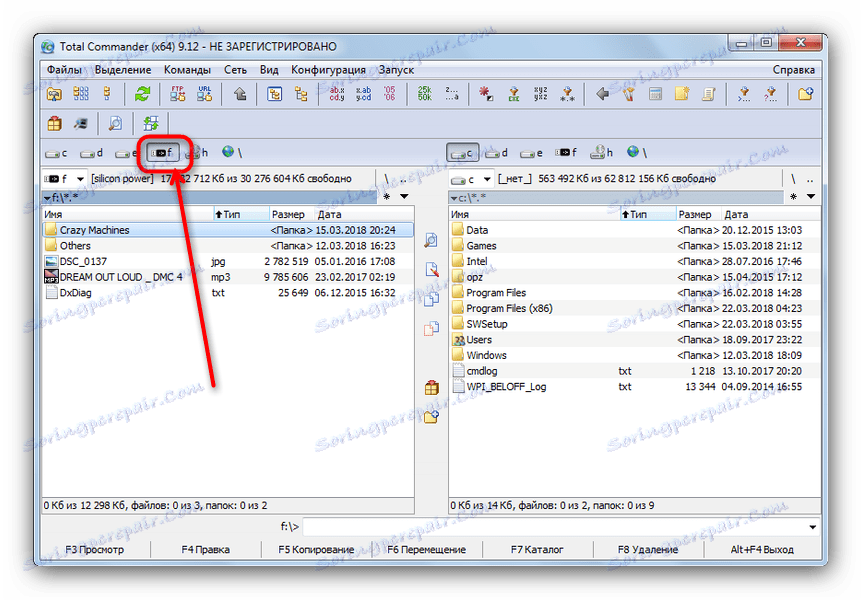
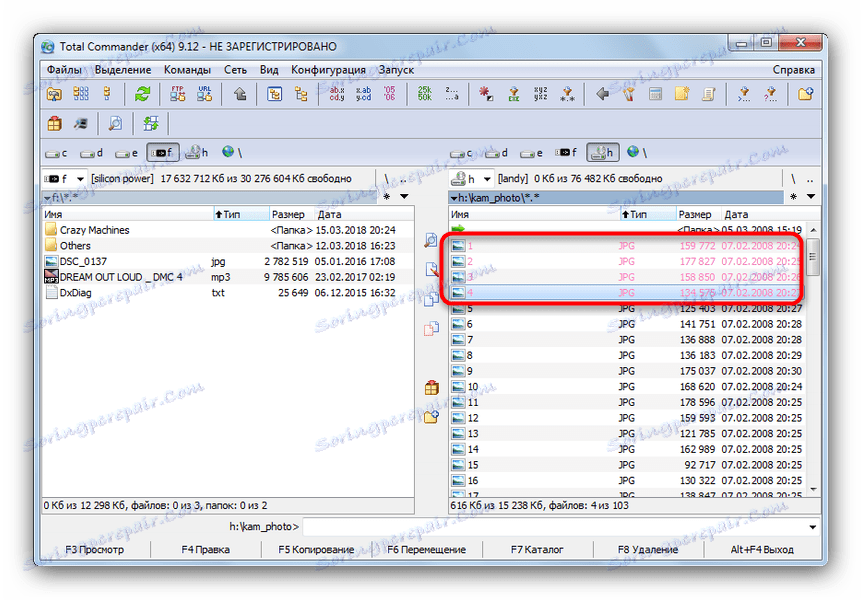
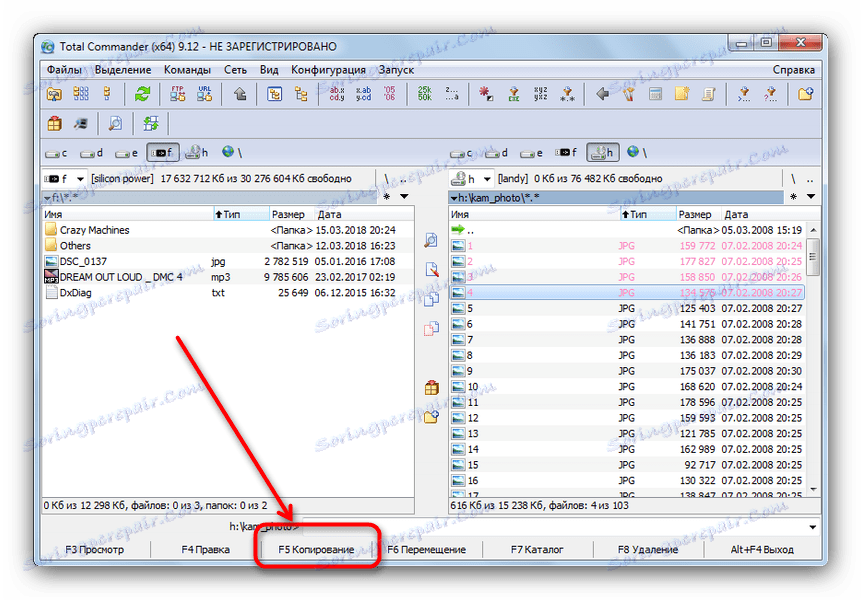

الإجراء بسيط للغاية ، ولكن الأقراص البصرية معروفة بنهاياتها - تواجه مشاكل ، قم بزيارة القسم الأخير من هذه المقالة حول المشاكل المحتملة.
الطريقة 2: FAR Manager
مدير بديل آخر للملفات ، هذه المرة مع واجهة وحدة التحكم. نظرًا لتوافقها وسرعتها العالية ، فهي مثالية تقريبًا لنسخ المعلومات من قرص مضغوط أو قرص DVD.
- قم بتشغيل البرنامج. مثل "قائد المجموع" ، يعمل مدير HEADLIGHT في وضع ثنائي الجزء ، لذلك تحتاج أولاً إلى فتح المواقع الضرورية في اللوحات المقابلة. اضغط على تركيبة المفاتيح Alt + F1 لإظهار نافذة تحديد محرك الأقراص. اختر محرك الأقراص المحمول - يتم تحديده من خلال كلمة "للتبادل:" .
- اضغط على Alt + F2 - سيؤدي ذلك إلى إظهار نافذة تحديد محرك الأقراص للوحة اليمنى. هذه المرة ، تحتاج إلى تحديد محرك أقراص مع قرص بصري مدرج. في FAR Manager يتم وضع علامة "CD-ROM" عليها .
- بالانتقال إلى محتويات قرص مضغوط أو قرص DVD ، حدد الملفات (على سبيل المثال ، الضغط على Shift واستخدام السهم للأعلى والسهم لأسفل ) الذي تريد نقله ، ثم اضغط على المفتاح F5 أو انقر فوق الزر "5 Copy" .
- سيتم فتح مربع الحوار الخاص بأداة النسخ. تحقق من العنوان النهائي للدليل ، وقم بتمكين خيارات إضافية ، إذا لزم الأمر ، وانقر فوق "نسخ" .
- عملية النسخ ستذهب. في حالة الانتهاء بنجاح ، سيتم وضع الملفات في المجلد المطلوب دون أي فشل.
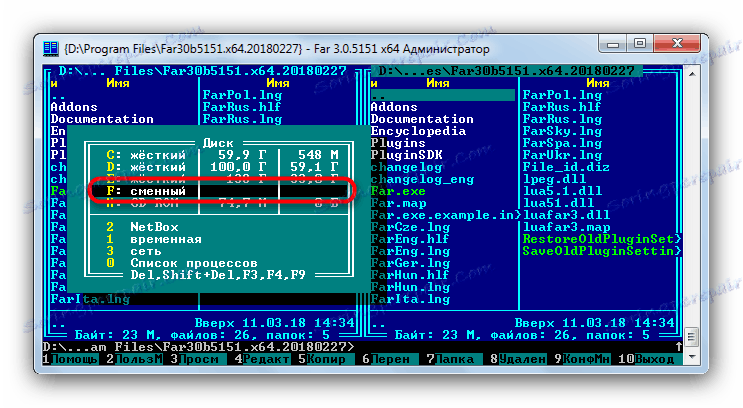
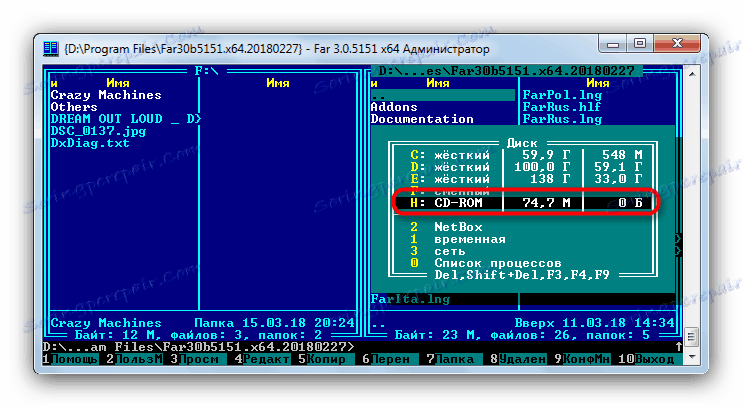
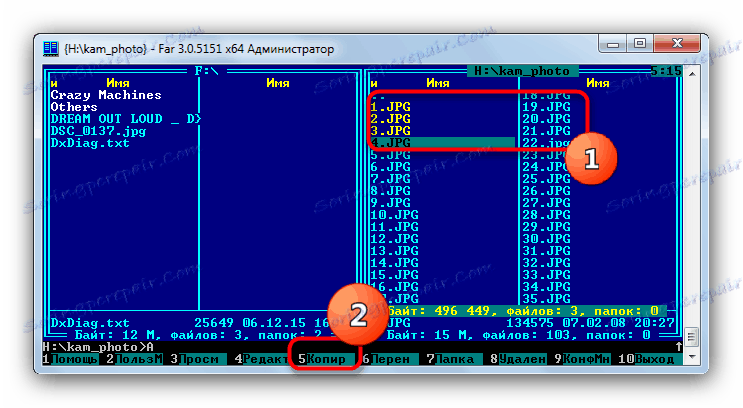
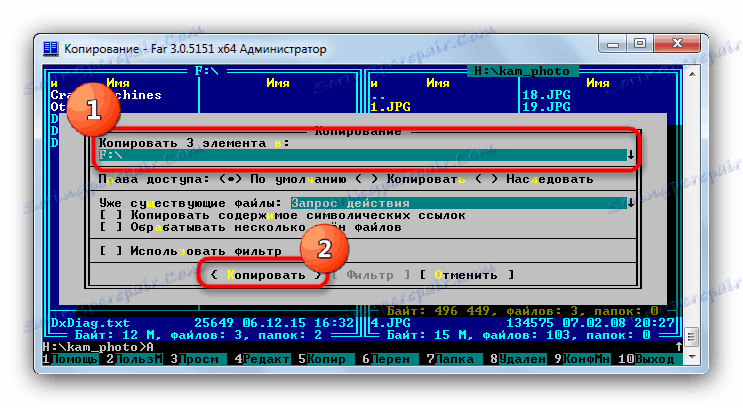
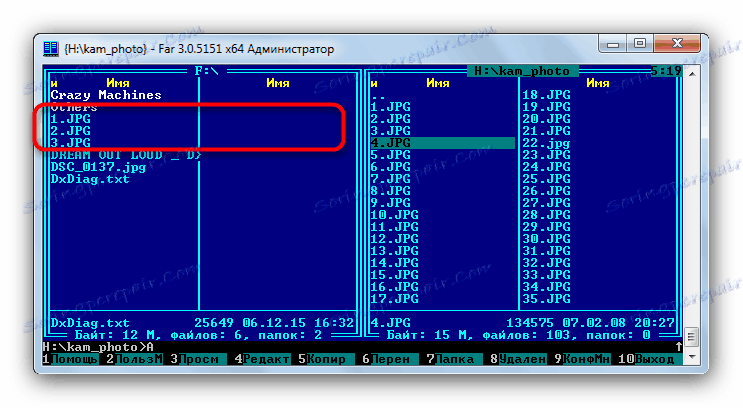
تشتهر FAR Manager بالخفة وبسرعة البرق ، لذا يمكننا التوصية بهذه الطريقة لمستخدمي أجهزة الكمبيوتر أو أجهزة الكمبيوتر المحمولة منخفضة الطاقة.
الطريقة الثالثة: أدوات نظام Windows
سيكون معظم المستخدمين كافيًا وإدارة ملائمة إلى حدٍ ما للملفات والدلائل ، التي يتم تنفيذها في Windows افتراضيًا. في كافة الإصدارات الفردية من نظام التشغيل هذا ، بدءًا من نظام التشغيل Windows 95 ، كان هناك دائمًا مجموعة أدوات للعمل مع الأقراص البصرية.
- أدخل القرص في محرك الأقراص. افتح "ابدأ" - "جهاز الكمبيوتر" وفي كتلة " الأجهزة مع الوسائط القابلة للإزالة" ، انقر بزر الماوس الأيمن على محرك الأقراص وحدد الخيار "فتح" .
![افتح القرص لعرض ونقل الملفات إلى محرك أقراص USB المحمول من خلال My Computer (جهاز الكمبيوتر)]()
بنفس الطريقة ، افتح محرك أقراص USB المحمول. - حدد الملفات التي تريد نقلها في دليل القرص الضوئي وانسخها إلى محرك أقراص محمول. الطريقة الأكثر ملاءمة هي سحبها من دليل إلى آخر.
![نقل الملفات إلى محرك أقراص USB محمول من My Computer]()
مرة أخرى نذكر أن النسخ ، على الأرجح ، سيستغرق بعض الوقت.
كما تظهر الممارسة ، في معظم الأحيان هناك الفشل والمشاكل عند استخدام "مستكشف" القياسية.
الطريقة الرابعة: نسخ البيانات من الأقراص المحمية
إذا كانت بيانات القرص التي ستنقل منها إلى محرك أقراص USB محمولة محمية من النسخ ، فلن تساعدك الطرق مع مديري الملفات التابعين لجهات خارجية والمستكشف . ومع ذلك ، بالنسبة لأقراص الموسيقى ، توجد طريقة صعبة نسبيًا باستخدام Windows Media Player.
- قم بإدخال قرص به موسيقى في محرك الأقراص ، ثم قم بتشغيله.
![قم بتشغيل القرص المضغوط الصوتي في Windows Media Player]()
بشكل افتراضي ، يبدأ تشغيل القرص المضغوط الصوتي في Windows Media Player. وقفة التشغيل ، وانتقل إلى المكتبة - زر صغير في الزاوية اليمنى العليا. - مرة واحدة في المكتبة ، إلقاء نظرة على شريط الأدوات والعثور على خيار "إعداد التمزيق من القرص" .
![انتقل إلى إعدادات إعداد نسخ الملفات من قرص مضغوط صوتي إلى Windows Media Player]()
انقر على هذا الخيار وحدد "معلمات إضافية ..." في القائمة المنسدلة. - سيتم فتح نافذة بها إعدادات. بشكل افتراضي ، تكون علامة التبويب "نسخ الموسيقى من قرص مضغوط" مفتوحة ، ونحن بحاجة إليها. انتبه إلى "مجلد لنسخ الموسيقى من قرص مضغوط" .
![قم بتعيين الخيارات لنسخ الملفات من قرص مضغوط صوتي إلى Windows Media Player]()
لتغيير المسار الافتراضي ، انقر فوق الزر المناسب. - سيتم فتح مربع حوار تحديد الدليل. انتقل إليها على محرك أقراص فلاش وحددها كعنوان النسخة النهائية.
- تم تعيين تنسيق النسخ على أنه "MP3" أو "جودة ..." - 256 أو 320 كيلوبت في الثانية ، أو الحد الأقصى المسموح به.
![حدد معدل البت وتنسيق الملفات المنسوخة من قرص مضغوط صوتي في Windows Media Player]()
لحفظ الإعدادات ، انقر فوق "تطبيق" و "موافق" . - عند إغلاق نافذة الإعدادات ، ألقِ نظرة على شريط الأدوات مرة أخرى وانقر على "نسخ الموسيقى من القرص المضغوط" .
- ستبدأ عملية نسخ الأغاني إلى الموقع المحدد - يتم عرض التقدم كأشرطة خضراء مقابل كل مسار.
![عملية نسخ الملفات من قرص مضغوط صوتي إلى Windows Media Player]()
سيستغرق هذا الإجراء بعض الوقت (من 5 إلى 15 دقيقة) ، لذا انتظر. - عند الانتهاء من العملية ، يمكنك الانتقال إلى محرك أقراص USB المحمول والتحقق مما إذا تم نسخ كل شيء. يجب أن يظهر مجلد جديد ، سيكون داخل ملفات الموسيقى.

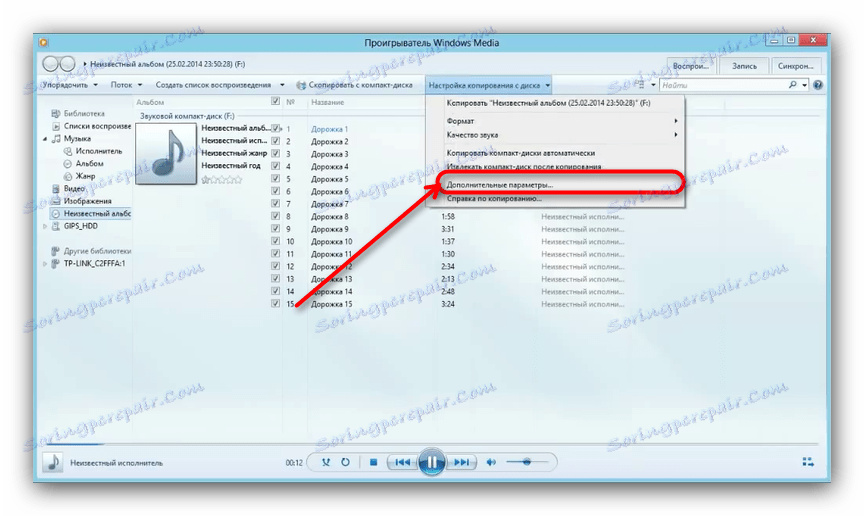
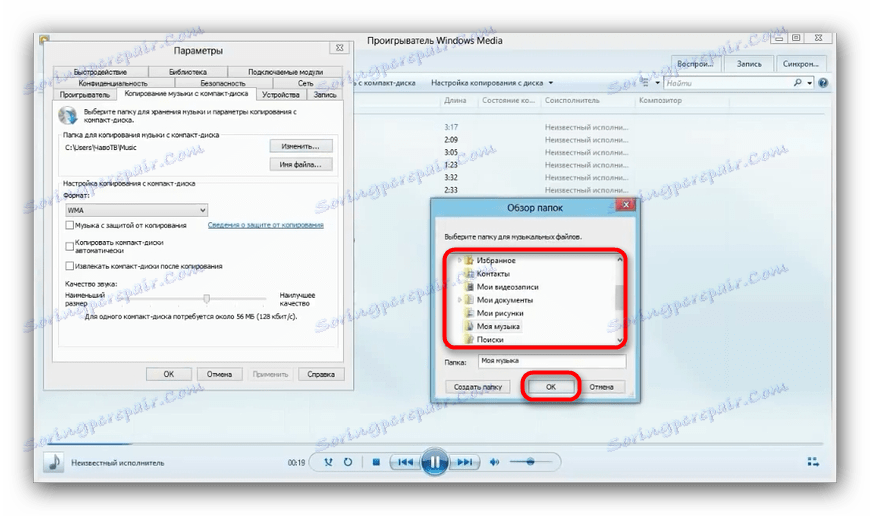
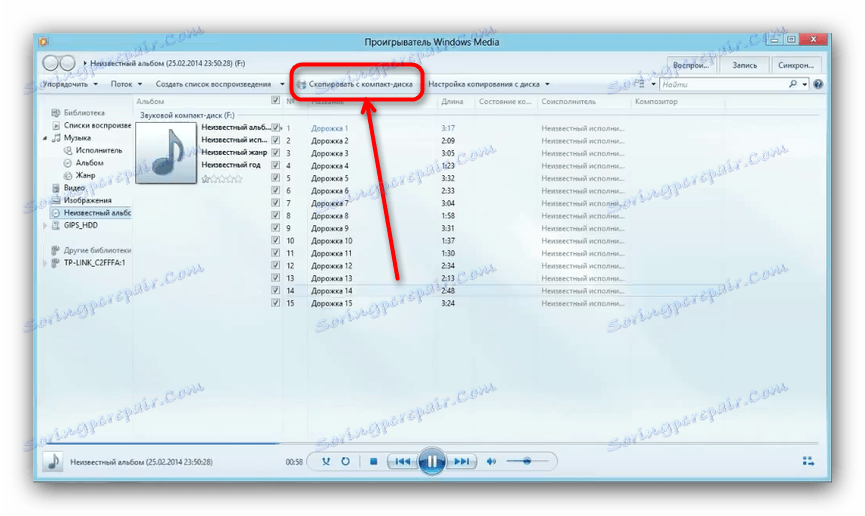
لم يتم نسخ الفيديو من أدوات النظام المحمي DVD ، لذلك دعونا نلجأ إلى برنامج تابع لجهة خارجية يدعى Freestar Free DVD Ripper.
- أدخل قرص الفيديو في محرك الأقراص وقم بتشغيل البرنامج. في النافذة الرئيسية ، حدد "Open DVD" .
- سيتم فتح مربع حوار تحتاج فيه إلى تحديد محرك أقراص فعلي.
![حدد محرك أقراص في Free DVD Ripper لنسخ البيانات من قرص إلى محرك أقراص USB محمول.]()
تحذير! لا تخلط بين جهاز حقيقي ومحرك افتراضي ، إن وجد!
- يتم تمييز الملفات المتوفرة على القرص في المربع الموجود على اليسار. على اليمين هو نافذة المعاينة.
![حدد مقطعًا في برنامج Free DVD Ripper لنسخه من القرص إلى محرك أقراص USB المحمول]()
قم بتمييز مقاطع الفيديو التي تحتاج إليها من خلال تحديد جهة اليمين بجوار أسماء الملفات. - لا يمكن نسخ المقاطع "كما هي" ، في أي حال من الأحوال يجب أن يتم تحويلها. لذلك ، ابحث في قسم "الملف الشخصي" وحدد الحاوية المناسبة.
![حاوية الأسطوانة في Free DVD Ripper ممزقة من القرص إلى محرك أقراص فلاش USB]()
كما تظهر الممارسة ، فإن MPEG4 سيكون الأفضل من حيث الحجم / الجودة / غياب المشاكل ، ونختارها. - بعد ذلك ، حدد موقع الفيديو المحول. انقر فوق الزر "استعراض" لإظهار مربع الحوار "Explorer" . نختار محركنا الفلاش في ذلك.
- تحقق من الإعدادات ، ثم انقر فوق الزر "Rip" .
![ابدأ تحويل الفيديو إلى Free DVD Ripper لنسخه من القرص إلى محرك أقراص USB المحمول]()
ستبدأ عملية تحويل المقاطع ونسخها إلى محرك أقراص فلاش.
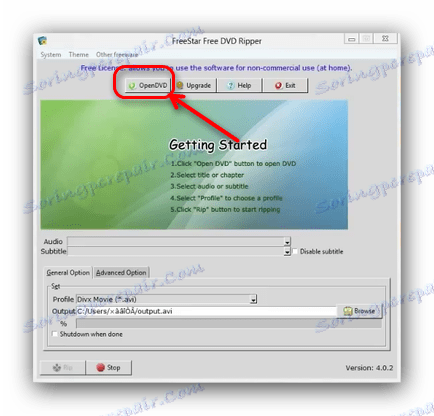
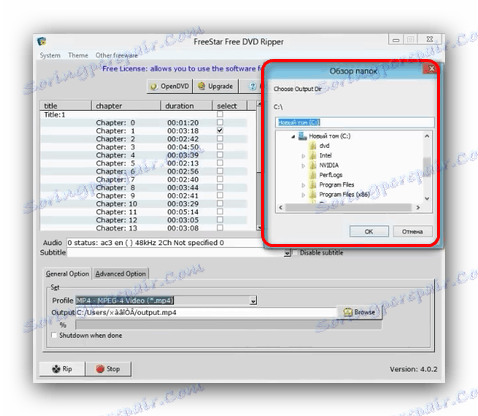
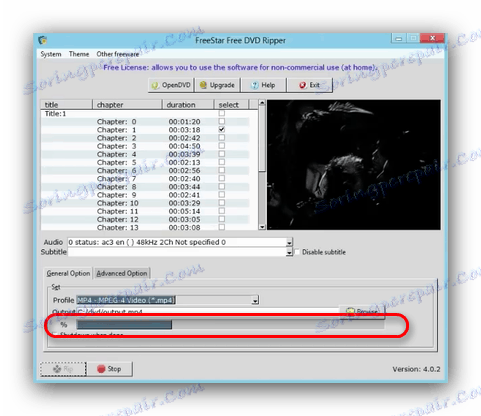
ملاحظة: في بعض الحالات ، من الأفضل نسخ ملفات الوسائط المتعددة ليس مباشرة من قرص إلى محرك أقراص USB محمول ، ولكن قم أولاً بحفظها على جهاز الكمبيوتر ثم نقلها إلى محرك أقراص محمول.
بالنسبة للأقراص التي لا توجد بها حماية ، من الأفضل استخدام الطرق الموضحة أعلاه 1-3.
المشاكل المحتملة والأعطال
كما ذكرنا من قبل ، تكون الأقراص البصرية أكثر هدوءا ومتطلبة للتخزين والاستخدام من محركات أقراص فلاش ، لذلك غالبا ما تكون هناك مشاكل معهم. دعونا ننظر إليها بالترتيب.
- سرعة نسخ بطيئة جدا
يمكن أن يكون سبب هذه المشكلة إما في محرك أقراص محمول أو في قرص. في هذه الحالة ، يعد النسخ المتوسط طريقة عالمية: أولاً نسخ الملفات من قرص إلى قرص ثابت ومن ثم إلى محرك أقراص USB محمول. - تصل ملفات النسخ إلى نسبة مئوية معينة وتتجمد.
في معظم الحالات ، تشير هذه المشكلة إلى وجود مشكلة في القرص المضغوط: أحد الملفات التي يتم نسخها غير صحيح أو توجد منطقة تالفة على القرص لا يمكن قراءة البيانات منها. سيكون أفضل حل في هذا الموقف هو نسخ الملفات واحدة تلو الأخرى ، وليس كلها دفعة واحدة - سيساعدك هذا الإجراء في العثور على مصدر المشكلة.ليس من الضروري استبعاد إمكانية حدوث مشكلات في محرك الأقراص المحمول ، لذا فهي تستحق أيضًا تحقق من أداء محرك الأقراص الخاص بك .
- القرص غير معترف به
مشكلة متكررة وخطيرة جدا. هناك عدة أسباب لذلك ، أهمها السطح الخدش لقرص مضغوط. أفضل طريقة هي إزالة صورة من مثل هذا القرص ، والعمل مع نسخة افتراضية ، بدلاً من وسيط حقيقي.مزيد من التفاصيل:
كيفية إنشاء صورة قرص باستخدام أدوات الشيطان
برنامج UltraISO: إنشاء الصورةهناك احتمال كبير لوجود مشاكل في محرك الأقراص ، لذا نوصي بالتأكد من ذلك أيضًا - على سبيل المثال ، أدخل قرصًا مضغوطًا آخر أو قرص DVD آخر فيه. نوصي أيضًا بقراءة المقالة أدناه.
مزيد من التفاصيل: محرك الأقراص لا يقرأ الأقراص
كموجز ، نود أن نلاحظ: في كل عام يتم إصدار المزيد والمزيد من أجهزة الكمبيوتر الشخصية وأجهزة الكمبيوتر المحمولة بدون أجهزة للعمل مع الأقراص المضغوطة أو أقراص DVD. لذلك ، في النهاية ، نود أن نوصيك بعمل نسخ من البيانات الهامة من الأقراص المضغوطة مسبقًا ونقلها إلى محركات أقراص أكثر موثوقية وشعبية.